MS Paint 無法在 Windows 11 中執行
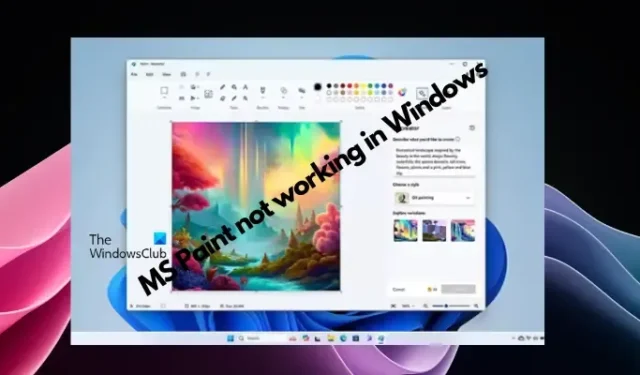
Microsoft Paint無法在 Windows 11/10 中運作嗎?嗯,這似乎是一個常見問題,我們有一些很好的解決方案來解決這個問題。
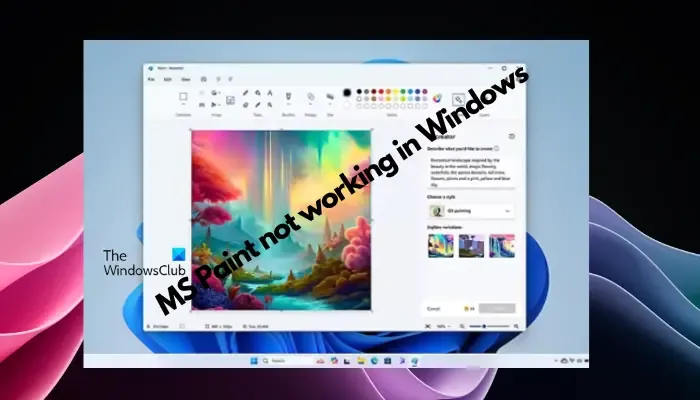
用戶一直抱怨在嘗試使用 MS Paint時無法工作或開啟。應用程式中的捲軸不起作用、貼上圖示未顯示、崩潰等等。幸運的是,我們收集了一些最有效的故障排除方法來幫助您解決 Microsoft Paint 應用程式的問題。
為什麼微軟畫圖不能運作?
MS Paint 無法在 Windows 11/10 PC 上運作的一些可能原因如下:
- 安全標識符損壞。
- 等待系統更新。
- 已安裝字體的干擾。
- Microsoft Store 中累積的快取。
- 過時的畫圖應用程式版本。
- 系統檔案損壞。
- 畫圖應用程式本身有問題。
修復 MS Paint 在 Windows 11/10 中不工作的問題
MS Paint 長期以來一直是影像編輯或設計新影像的基本但非常有用的工具。它還注入了新功能,例如基於人工智慧的 Cocreator。然而,該應用程式也並非沒有受到故障和崩潰的影響。因此,如果您在使用 Microsoft Paint 應用程式時遇到問題,可以採取以下措施來解決該問題。
- 刪除登錄中 Paint 的 SID 條目
- 刪除不支援的字體
- 清除 Microsoft Store 快取
- 透過 PowerShell 重置畫圖
- 修復畫圖應用程式
- 使用 PowerShell 解除安裝並重新安裝 Paint
- 其他建議。
在開始之前,請將畫圖應用程式更新到最新版本。
1]刪除註冊表中Paint的SID條目
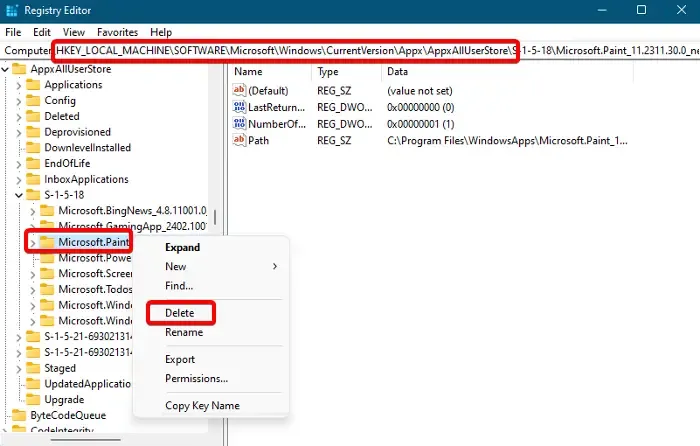
畫圖應用程式的安全標識符條目很可能已損壞,因此您會遇到問題。在這種情況下,建議從登錄編輯器中刪除損壞的 SID 條目來解決該問題。但是,在此之前,請備份您的註冊表設置,以便將來恢復丟失的資料。
開啟登錄編輯器,然後導覽至以下路徑:
Computer\HKEY_LOCAL_MACHINE\SOFTWARE\Microsoft\Windows\CurrentVersion\Appx\AppxAllUserStore
在這裡,在左側的AppxAllUserStore鍵下,您應該會找到以S-1-5開頭的 SID 條目。
展開每個按鍵以找到與「畫圖」應用程式相關的任何條目。
找到“畫圖”應用程式的條目後,右鍵單擊它並選擇“刪除”以刪除。
現在,退出註冊表編輯器,卸載 Paint 應用程序,然後重新安裝它以清除損壞的 SID 設定檔。
2]刪除不支援的字體
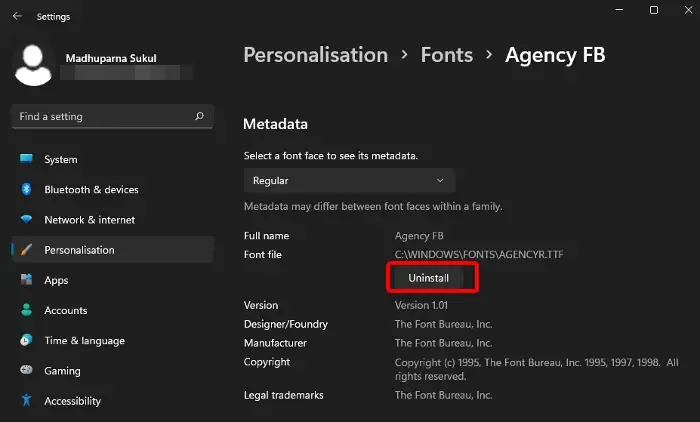
是的,即使某些字體也會幹擾畫圖應用程式並導致其崩潰或導致其他問題。在這種情況下,我們建議您卸載系統上最近安裝的所有字型。
開啟 Windows設定( Win + I ) >個人化>字型> 選擇要刪除的字型 >卸載。
3]清除Microsoft Store快取
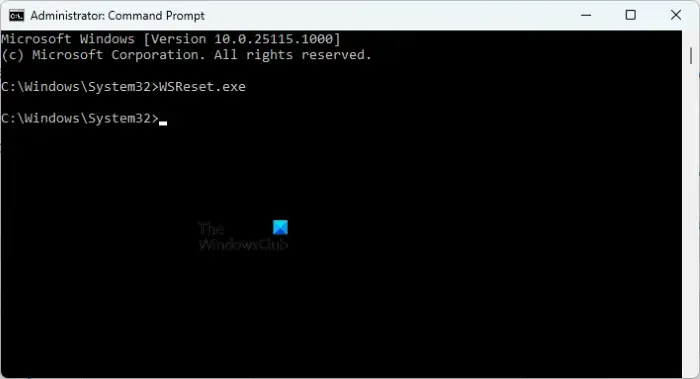
由於畫圖是 Microsoft 商店應用程序,因此眾所周知,它會累積緩存,這可能會幹擾畫圖應用程式的功能。在這種情況下,建議您定期清除 Microsoft Store 緩存,以修復與商店以及畫圖應用程式相關的任何問題。
4]透過PowerShell重置畫圖
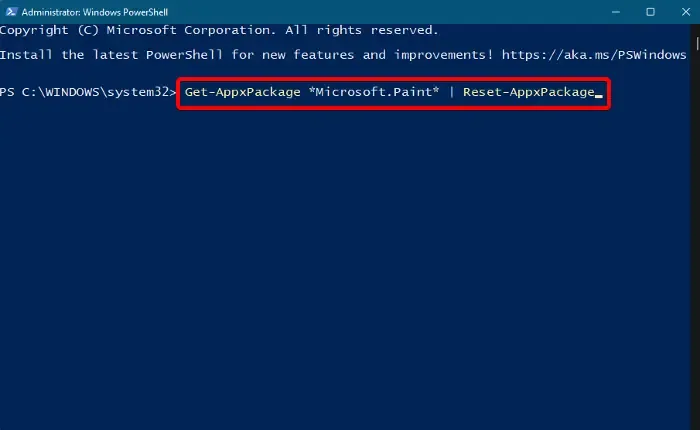
您可以使用 Windows PowerShell 重置 MS Paint 應用程式以恢復到其預設狀態。
為此,請開啟執行控制台 ( Win + R ) > 鍵入PowerShell > 按Ctrl + Shift + Enter快速鍵開啟提升的 PowerShell 視窗。
現在,在 PowerShell 視窗中執行以下命令並按Enter:
Get-AppxPackage *Microsoft.Paint* | Reset-AppxPackage
5]修復畫圖應用程式
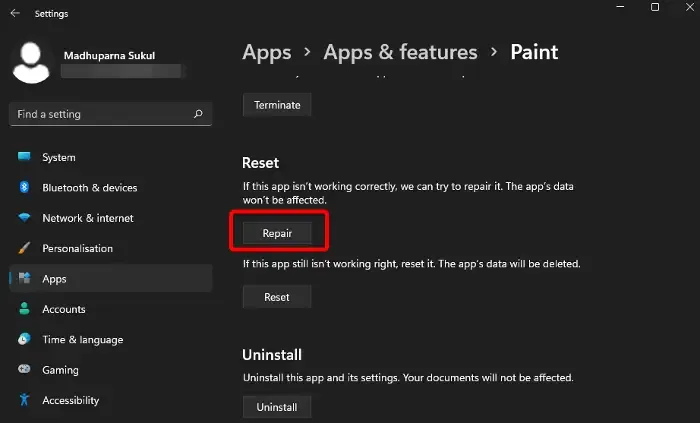
您也可以透過「設定」應用程式修復或重設畫圖應用程式文件,並修復 Microsoft 畫圖應用程式的問題。
開啟 Windows設定( Win + I ) >應用程式>應用程式和功能>應用程式清單>畫圖> 三個點 >進階選項>重設或修復。
6]使用PowerShell卸載並重新安裝Paint
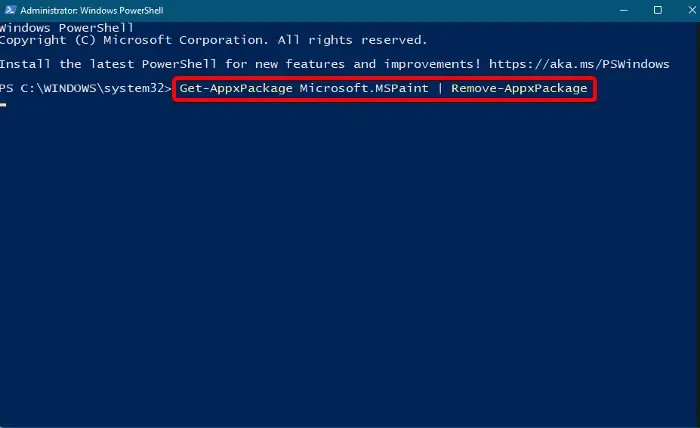
雖然您可以從“設定”中的“應用程式和功能”中卸載畫圖應用程序,但如果該應用程式無法運行,這可能無法幫助您成功解決問題。在這種情況下,您可以使用 Windows PowerShell 卸載畫圖應用程式作為萬無一失的方法。
因此,為此,請在管理員模式下開啟 Windows PowerShell,然後執行下列命令:
Get-AppxPackage Microsoft.MSPaint | Remove-AppxPackage
成功刪除應用程式後,透過執行以下命令重新安裝 Paint 應用程式:
Get-AppxPackage -allusers Microsoft.MSPaint | Foreach {Add-AppxPackage -DisableDevelopmentMode -Register "$($_.InstallLocation)\AppXManifest.xml"}
7]其他建議
在繼續進行主要故障排除方法之前,您可以嘗試使用以下一些初步技術來立即解決問題:
- 執行 Windows 應用程式商店應用程式疑難排解。
- 從任務管理器退出應用程式並重新啟動它。
- 執行乾淨啟動以識別問題並排除故障。
- 執行SFC scannow指令尋找並修復損壞的檔案。
- 安裝最新的或任何待處理的 Windows 更新。
- 以管理員身份執行畫圖應用程式。
如何修復 Windows 11 上的畫圖?
若要修復 Windows 11 上的 MS Paint,請開啟「設定」並導覽至「應用程式」。然後選擇已安裝的應用程式。找到“Microsoft Paint”,選擇三點選單,然後選擇“進階選項”。現在,向下捲動到“重置”部分,然後按一下“修復”按鈕。如果失敗,請使用“重置”重新安裝應用程序,這可以解決問題。
Windows 11 中的畫圖發生了什麼事?
在 Windows 11 中,畫圖進行了重大修改,體現了新作業系統的現代設計語言。增強功能包括簡化的介面、更簡單的工具列、高級顏色選擇和升級的文字功能,與 Windows 11 功能的新鮮美感和改進的可用性保持一致。



發佈留言